困擾Final Cut中吸附工具的操作? php小編柚子為廣大用戶帶來Final Cut吸附工具的使用指南,針對吸附工具的用途、開啟方式、操作技巧和常見問題進行詳細解答。閱讀本文,您將全面掌握吸附工具的使用方法,輕鬆實現影片編輯中的精準操作和效率提升。
1、先在final cut的影片資源庫中點選選取想要匯入的影片素材。

2、然後按住滑鼠左鍵拖曳到故事線的主線上面。
3、同理,我們滑鼠左鍵按住其他影片素材拖曳到影片軌道中。
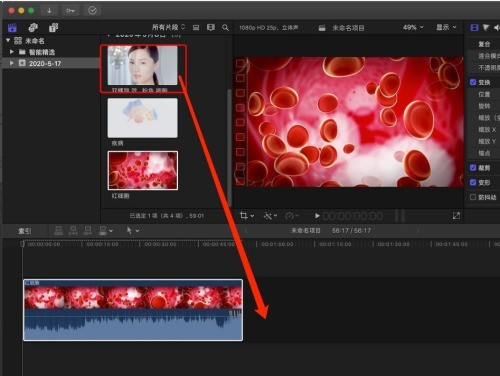
4、接著這時兩個影片片段之間就有一個連接點,而我們的滑鼠想要準確的定位在連接點是比較困難的。

5、點選箭頭所指的吸附圖示。

6、最後這吸附功能打開之後,我們的滑鼠只要移動到兩個影片片段之間的連接點位置,時間線就會變成黃色,並且吸附在連接點上面。
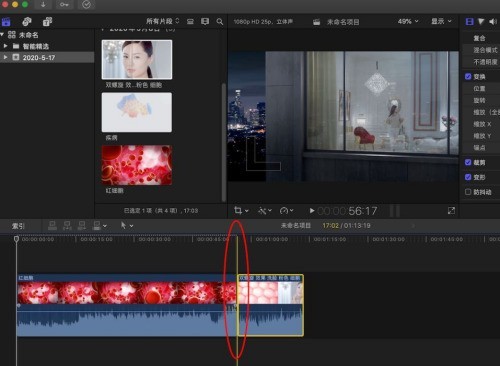 #
#
以上是Final Cut吸附工具怎麼會使用_Final Cut吸附工具使用方法的詳細內容。更多資訊請關注PHP中文網其他相關文章!




